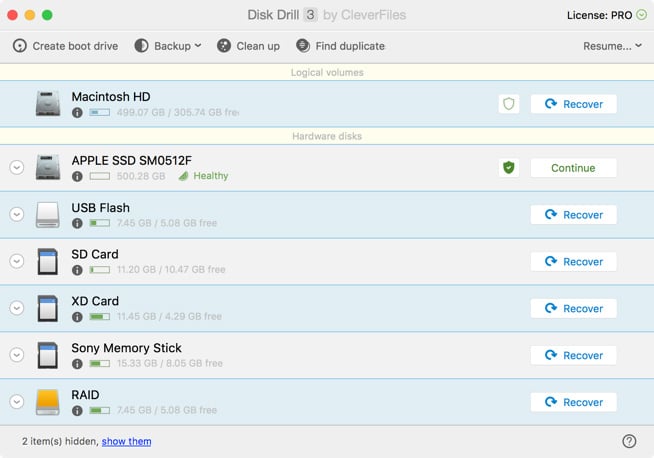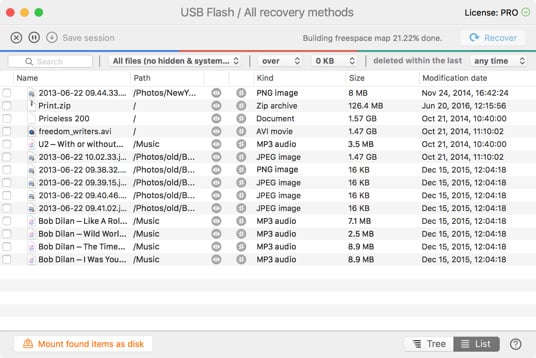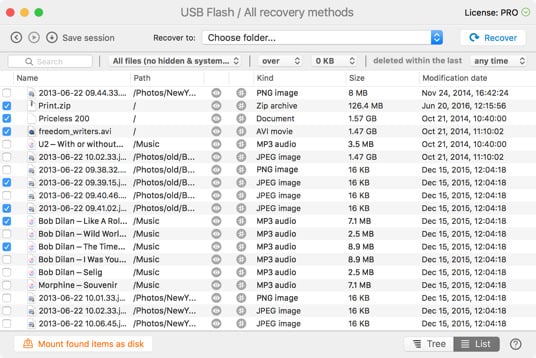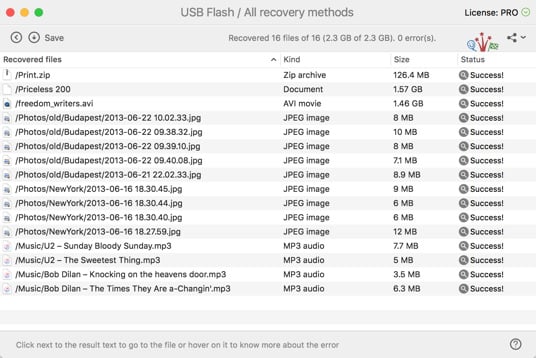يمكنك معاينة الملفات عن طريق النقر على رمز "العين" بجانب اسم الملف. تأكد من معاينة الملف بالكامل للتأكد من عدم تلفه.
إستعادة البيانات من ذاكرة بيانات يو إس بي على نظام تشغيل ماك أو إس
Disk Drill تسترجع البيانات المحذوفة التي كانت بذاكرة بيانات الفلاشة الخاصع بك من خلال عدد قليل من النقرات، بما في ذلك الصور المفقودة والوثائق وغيرها من أنواع الملفات. Disk Drill هو حقا التطبيق المتكامل لاسترداد محرك الفلاش بنظم تشغيل ماك. سوف يقوم Disk Drill تلقائيا بتطبيق أفضل خوارزمية للإسترداد لاستعادة البيانات الخاصة بك لنظم تشغيل ماك.